Как настроить сохранение файлов на карту памяти
Чтобы сохранить данные без потерь, вам необходимо изменить настройки телефона. Этот способ отличается для разных операционных систем, смотрите подробную инструкцию для iPhone и Android.
На Android
Инструкция по сохранению файлов WhatsApp на карту памяти Android-смартфона.
- Войдите в меню настроек мобильного телефона. Для этого нужно найти значок шестеренки.
- Найдите запись «Память» или «Хранилище». Название зависит от модели телефона и прошивки.
- Нажмите «Место хранения по умолчанию».
- Выберите SD-карту вместо внутренней памяти.
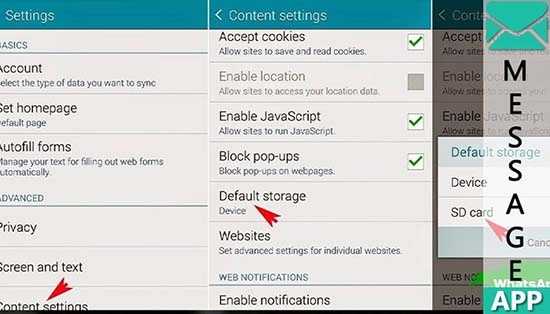
После проделанных действий все новые данные по умолчанию будут переноситься на внешний носитель.
На смартфонах Samsung вы можете перенести WhatsApp на карту памяти, следуя этим инструкциям:
- откройте меню «Мои файлы».
- Найдите в списке папку с названием «WhatsApp».
- Переместите его из памяти телефона на SD-карту. Для этого нажмите и удерживайте палец на ссылке, пока не появится контекстное меню. Выберите «Переместить в», и место хранения — SD-карта.
Теперь все данные будут храниться только на карте памяти. Вы можете передавать файлы с помощью встроенного проводника. Для этого воспользуйтесь пошаговой инструкцией:
- откройте раздел «Файловый менеджер» вашего смартфона».
- Из предложенного списка выберите «Внутренняя память устройства».
- Найдите папку «WhatsApp» и держите палец на ссылке, пока не появится контекстное меню настроек.
- Выберите «Переместить в», и место передачи — карта памяти.
Все мультимедийные данные будут перенесены на SD-карту. Это освободит внутреннюю память мобильного телефона и позволит активно пользоваться мессенджером и другими приложениями.
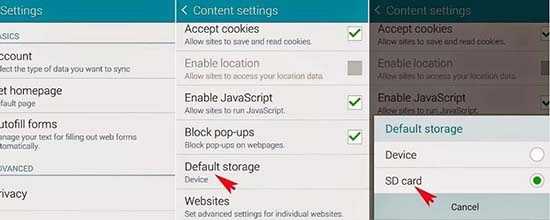
На iOS
Чтобы не занимать внутреннюю память смартфона, все данные можно перенести в облачное хранилище iCloud:
- откройте мессенджер на своем мобильном устройстве.
- Нажмите на вертикальный многоточие и перейдите в меню «Настройки».
- Выберите «Чат» из списка».
- Указывает «Резервное копирование».
- Подтвердите действие.
- В пункте «Стандартный записывающий диск» выберите раздел «SD-карта».
Теперь все данные будут храниться на внешнем накопителе смартфона.
Удаление медиаданных через проводник или менеджер файлов
Если в вашем устройстве Андроид есть встроенный диспетчер файлов, очистить данные в Ватсапе можно через него. Для устройств, в которых нет встроенного инструмента для работы с файлами, можно скачать в Плей Маркете подходящее приложение, например «Mi Проводник».
Ниже подробно расписана инструкция, как удалить медиафайлы из WhatsApp с помощью менеджера файлов:
- Откройте его и перейдите в каталог внутреннего накопителя. Здесь вы обнаружите много папок. По умолчанию первыми в списке должна отображаться системная папка Андроид и другие каталоги, с хранящимися системными файлами. Нам нужна папка с названием приложении WhatsApp. Она находится в самом низу списка.
- Внутри нее вы обнаружите ещё три папки: Backups, Databases и Media. Нам нужна третья – Media.
- В ней все медиаданные также разделены по категориям: видео в одной папке, стикеры, фото, документы – в других. В принципе, можно удалить сами каталоги, чтобы ничего не искать.
Где по умолчанию хранится Ватсап и данные от него
Разработчики приложений заботятся о безопасности пользовательских данных, поэтому история переписки и мультимедийные файлы не хранятся на общем сервере. Они автоматически сохраняются в телефоне пользователя. Вы можете найти их в папке Базы данных WhatsApp. По умолчанию он может храниться в памяти смартфона. Чтобы найти его, выполните следующие действия:
- Зайдите в настройки вашего смартфона.
- Запустите проводник или файловый менеджер.
- Выберите внутреннюю память устройства и найдите папку с одноименным приложением WhatsApp.
- откройте папку «Медиа.
. Для удобства пользователя основная папка разделена на 8 разделов:
- анимация gif — анимационные файлы в формате GIF, пользователи для краткости называют их gif.
- Документы — Документы
- Аудио — музыкальные файлы
- Фотографии — фотографии и изображения, которые были отправлены вместе с приложением.
- аватарка — Картинки
- видео — Видео
- голосовые заметки — голосовые заметки и сообщения, которые пользователь отправляет и получает от собеседников в мессенджере.
- обои — Обои на стену
Открыв нужную папку, вы сможете увидеть все файлы, сохраненные из мессенджера WhatsApp. Их можно удалить или переместить в другие папки.
А как освободить память смартфона Huawei (honor) от устаревших файлов WhatsApp?
Одним из способов, который позволяет «прибраться» в памяти смартфона с помощью стандартного приложения «Файлы» для всех видов мессенджеров установленных на вашем телефоне описан в статье «Как очистить смартфон Huawei от лишних файлов мессенджеров?». Но данный способ позволяет удалить только часть медиафайлов, а информацию, содержащую все сообщения, контакты, координаты местоположения, стикеры, которые данный мессенджер позволяет пересылать, удалить можно только через Настройки самого WhatsApp.
Далее мы опишем порядок очистки памяти смартфона от устаревших файлов WhatsApp на примере редакционного смартфона Huawei P smart (2018) c ОС Android 9 Pie.
Инструкция по очистке хранилища WhatsApp на телефоне Huawei (honor).
1. Запускаем мессенджер WhatsApp.
Скрин №1 – нажать на значок приложения WhatsApp.
2. На основной странице приложения нужно нажать на значок «Троеточие», а после в открывшемся меню выбрать позицию «Настройки».
Скрин №2 – нажать на значок «Троеточие». Скрин №3 – нажать на позицию «Настройки».
3. Далее нужно попасть в Хранилище мессенджера WhatsApp. Для этого в разделе Настройки нужно войти в подраздел «Данные и хранилище».
А после этого нужно войти уже непосредственно в «Хранилище».
Скрин №4 – войти в подраздел «Данные и хранилище». Скрин №5 – войти в «Хранилище».
4. Сейчас хранилище WhatsApp содержит информацию, которая занимает в памяти телефона 398,1 МБ. Это значительный размер для бюджетного телефона, при достаточно пассивном обмене информации в чатах.
Далее необходимо определиться с областью генеральной уборки памяти телефона от файлов, связанных с мессенджером WhatsApp. Для этого нужно на следующей странице выбрать отдельного абонента или Чат, который мы планируем почистить.
Самым активным абонентом, который больше всего съел нашу память, оказался «Восточный ***» — 369,1 МБ. Поэтому мы входим в раздел хранилища абонента «Восточный ***».
Скрин №6 – выбрать абонента, для входа в его хранилище.
5. Оказалось, что раздел абонента «Восточный ***» хранит информацию следующих категорий: — Текстовые сообщения — 3820 штук; — Контакты — 1 штука; — Фотографии 259 штук – 5,9 МБ; — Стикеры 1 штука -11 КБ; — Видео 42 штуки – 354,4 МБ; — Голосовые сообщения 27 штук – 1,1 МБ; — Документы 25 штук – 7,8 МБ.
Для очистки памяти телефона от файлов этого раздела нужно нажать на значок «ОСВОБОДИТЬ МЕСТО».
Скрин №7 – в хранилище абонента «Восточный ***» нажать на значок «ОСВОБОДИТЬ МЕСТО».
6. После этого напротив каждой категории файлов появился значок отметки в виде «Галочки в зелёном квадрате». Сейчас все они оказались отмечены общим объёмом 369,1 МБ.
Мы решили пока не удалять все файлы этого раздела, а очистить память только от файлов категории «Стикеры» и «Голосовые сообщения». Поэтому мы, нажимая на значки отметок для остальных категорий файлов, сняли отметки для их удаления. В результате для удаления остались файлы двух категорий на 1,1 МБ.
Для удаления отмеченных категорий файлов нужно нажать на значок «УДАЛИТЬ ОБЪЕКТЫ (1,1 МБ)».
Скрин №8 – отметить категории файлов для удаления. Скрин №9 –нажать на значок «УДАЛИТЬ ОБЪЕКТЫ».
После этого в открывшемся окошке нужно подтвердить процедуру удаления, нажав на кнопку «УДАЛИТЬ СООБЩЕНИЯ».
Скрин №10 –нажать на кнопку «УДАЛИТЬ СООБЩЕНИЯ».
7. Вот таким образом мы можем очистить память телефона для каждого абонента или для каждого группового Чата с выбором отдельных категорий удаляемых файлов, включая тексты сообщений.
Как почистить Ватсап
Чтобы целиком почистить Ватсап и удалить все лишние файлы, потребуется проделать ряд действий. Если удалить чаты, далеко не все медиа-файлы сотруться – видео и фотографии останутся в памяти смартфона. Поэтому потребуется очистить чат в Ватсапе, но и вручную удалить все ненужные изображения, видео и документы.
Чтобы удалить все вложения и кэш приложения, потребуется приложить усилия. Многие пользователи делают резервное копирование переписок и медиа-файлов на облачное хранилище. Но далеко не вся информация оказывается нужной, периодически облако тоже подлежит очистке, чтобы не перегружать память ненужным мусором. Ниже представлена описана инструкция, как удалить всю ненужную информацию в мессенджере и памяти телефона.
Очищение переписки или чата
Порой достаточно удалить переписки в мессенджере. Насмартфонах это сделать легко. Нужно зайти в Ватсап и выбрать в списке те чаты, которые необходимо удалить. Если нажать на диалог и подержать 2-3 секунды, возле аватара пользователя появится галочка, затем, в верхней части экрана потребуется нажать на значок корзинки.
Таким образом сразу удалиться все диалоги. Если потребовалось удалить только часть диалога, то придется открыть чат и выделить сообщения, которые нужно убрать. Удалить чат можно только у себя, у собеседника сообщения останутся. Это касается и медиа-файлов. Если почистить переписку, видео и фото все равно останется на смартфоне.
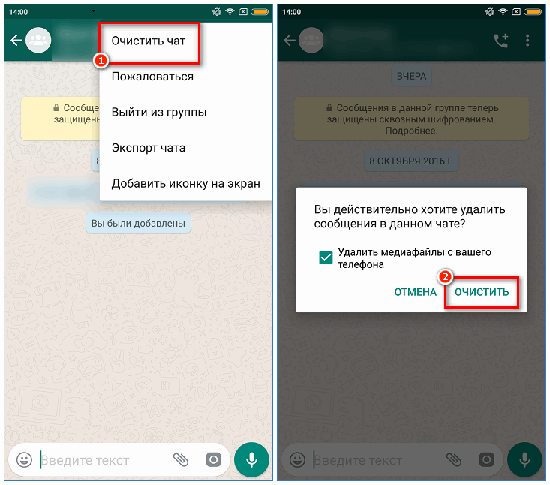
Очищение устройства от фото и видео приложения
Чтобы очистить память в Ватсапе от видео, фото и аудиофайлов, используются разные способы. Во-первых, пользователь может найти все ненужные файлы в галерее или при помощи проводника, и удалить их вручную. Этот способ требует много времени и сил, тем более, если медиа-файлов много. Есть и более легкие способы очистить устройство от вложений.
Потребуется зайти в мессенджер и перейти в настройки. В открывшемся окне нужно перейти в раздел настроек и выбрать пункт «Данные и хранилища». Затем откроется вкладка, для управления всеми имеющимися медиа-файлами. Например, на моделях Самсунг она называется «Управление хранилищем», а на ряде других моделях «Хранилище». Затем останется открыть нужный чат и удалить в нем все медиа-файлы в нем.
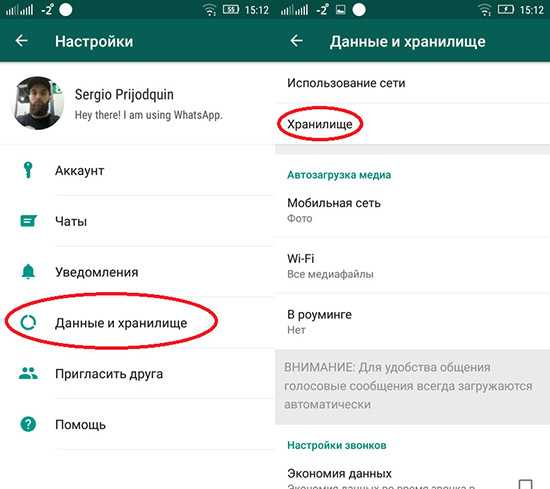
Очищение программы от кэша
Чтобы удалить вложения и все остаточные файлы, появляющиеся при использовании приложения на протяжении нескольких месяцев, следует удалить кэш. Постепенно кэш накапливается и занимает много объема памяти на телефоне. Чтобы очистить кэш в Ватсапе и освободить память гаджета нужно зайти в менеджер приложения.
Сделать это легко, нужно нажать на иконку приложения и держать 2-3 секунды, появится всплывающее меню, где нужно выбрать вкладку «О приложении». Откроется страница с информацией о приложении. Во вкладке «Память» нужно нажать на кнопку «Очистить кэш». Чтобы не пришлось чистить кэш приложений вручную, можно установить на смартфон специальное приложение.
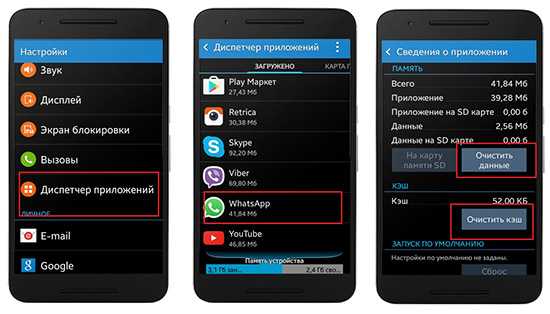
Удаление истории диалогов
Распространенный и быстрый способ удалить информацию – почистить историю диалогов от сообщений и видео. Схема действия одинаковая на всех устройствах: нужно зайти в аккаунт и выделить все ненужные чаты. Теперь следует нажать на значок корзины, и все чаты будут удалены. Процедура удаления чата одинакова как на смартфонах на платформе Android, так на IPhone. При помощи компьютера также легко удалить переписку в мессенджере, если устройства синхронизированы, но стоит учесть, что все медиа-файлы, сохраненные в памяти смартфона, останутся в сохранности.
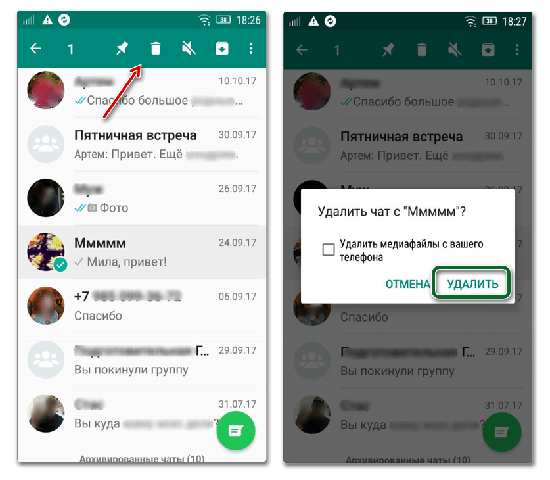
iPhone
Процедура удаления переписки в WhatsApp для iPhone так же, как и в среде других ОС, не требует приложения особых усилий. Чтобы очистить беседу от некоторых сообщений или удалить диалог с любым собеседником полностью, можно идти разными путями.
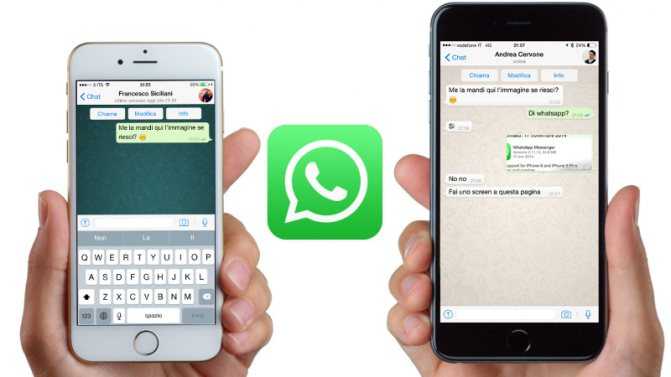
Вариант 1: Отдельные сообщения и диалоги
Первый метод удаления нежелательной либо ставшей ненужной информации, полученной/отправленной через WhatsApp, заключается в стирании одного, нескольких или всех сообщений в чате(ах).
Одно или несколько сообщений
- Запускаем мессенджер и переходим на вкладку «Чаты». Открываем беседу, которую планируем очистить от сообщений частично или полностью.
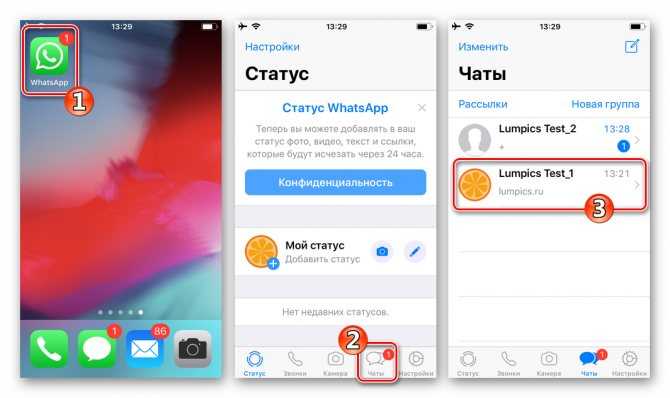
На экране диалога находим сообщение, подлежащее уничтожению, долгим нажатием на текст или данные вызываем меню действий. Листаем перечень опций с помощью кнопки с изображением треугольника, находим и тапаем пункт «Удалить».
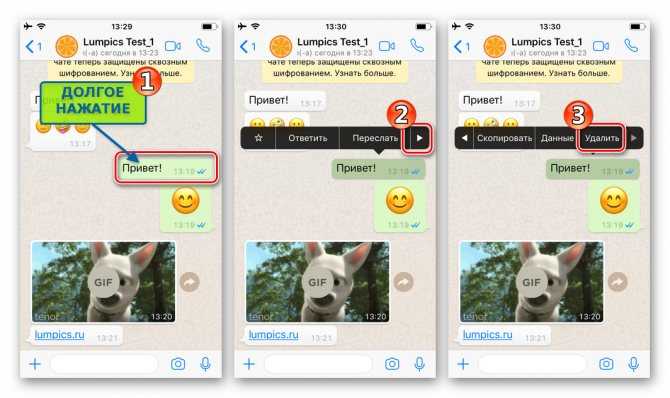
Возле элементов беседы отобразятся чекбоксы, а напротив того сообщения, с которого начиналась манипуляция, появится галочка. При необходимости удаления и других посланий оснащаем их отметками. Осуществив свой выбор, касаемся изображения мусорного бака внизу экрана слева.
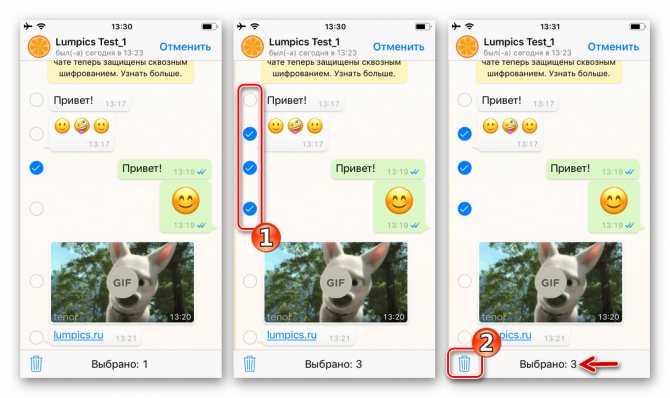
Подтверждением необходимости уничтожения сообщения(ий) является нажатие кнопки «Удалить у меня», после касания по ней отмеченные ранее элементы исчезнут из переписки.
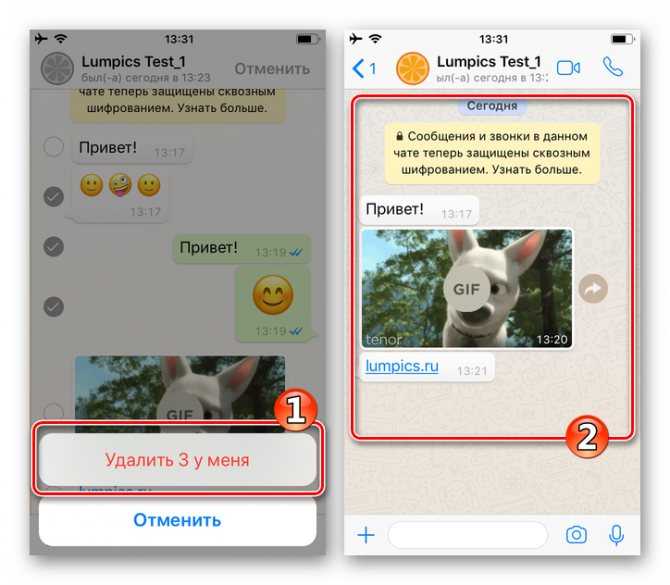
Диалог полностью
Конечно же, применяя метод, описанный выше, можно удалить все сообщения из любой беседы с участником WhatsApp, но при необходимости полного уничтожения содержимого отдельных чатов это может быть не совсем удобным и отнять много времени, если переписка объемная. Для быстрого удаления всех сообщений одновременно лучше применить следующую инструкцию.
- Открываем целевой диалог и вверху экрана тапаем по имени участника ВатсАп с которым ведется беседа.
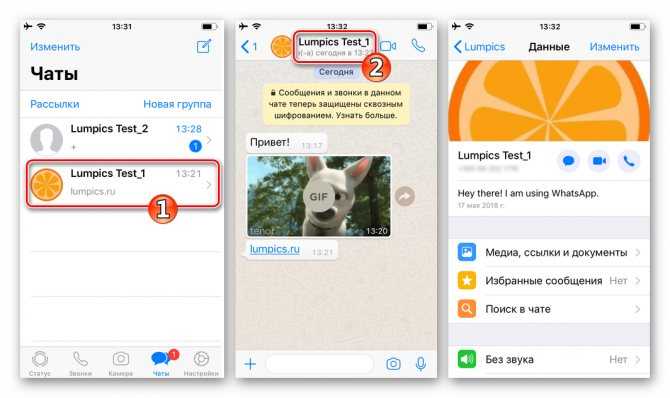
Прокручиваем отобразившийся перечень опций вниз и находим пункт «Очистить чат», касаемся его. Подтверждаем желание уничтожить переписку, нажав «Удалить все сообщения».
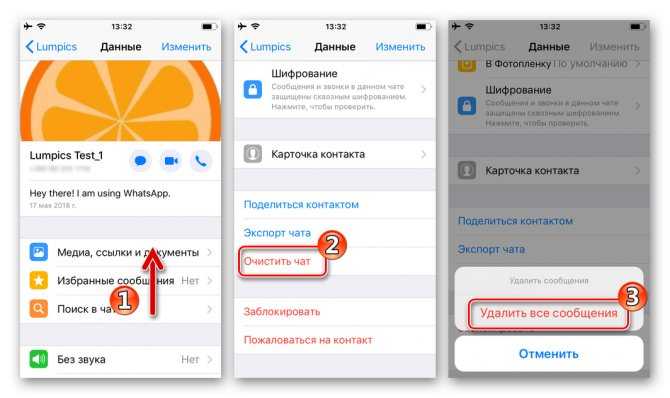
Вернувшись к диалогу, наблюдаем отсутствие каких-либо следов переданных собеседнику или полученных от него ранее посланий.
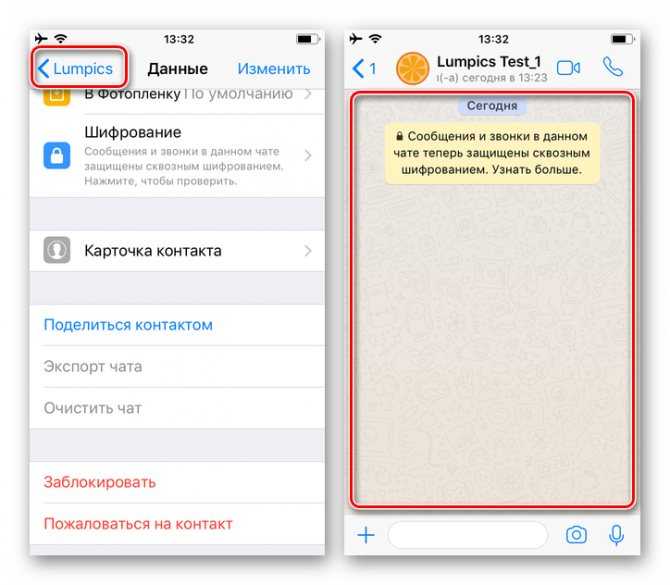
Вариант 2: Некоторые или все переписки
Уничтожение чатов целиком — не такая уж и редкая задача при работе с WhatsApр. К примеру, после удаления контактов из адресной книги, переписка с ними остается нетронутой и стирать ее нужно отдельно. Для массового удаления информации переданной или полученной через мессенджер, в приложении-клиенте сервиса для iOS предусмотрены два варианта действий.
WhatsApp занимает много места на Android: что будет, если очистить кэш мессенджера, сброс статистики

Полезно
Чтобы разобраться, как очистить «Ватсап» от загрузок, создающих проблемы в работе программы, нужно понять, что подлежит удалению. В некоторых случаях требуются частичное освобождение памяти от сообщений, медиа- и аудиофайлов, кэша (копии информации), сброс статистики. Но бывает необходима и полная очистка загрузок мессенджера.
Когда пора чистить WhatsApp
Перед тем как очистить «Ватсап», обратите внимание на работу WhatsApp и других приложений вашего мобильного телефона. Ситуации, при которых следует очищать мессенджер:
Ситуации, при которых следует очищать мессенджер:
- долгое время пользования программой при активной эксплуатации;
- проблемы при работе WhatsApp (длительная загрузка чатов, «зависание» страниц, сбои при совершении аудиозвонков и т.д.);
- заполнение памяти мобильного телефона лишними данными.
Как очистить WhatsApp на смартфоне
В зависимости от того, какие файлы вы собираетесь удалить, используйте различные способы очистки мессенджера. Можно поместить в «Корзину» текстовые сообщения и медиафайлы, отправленные и полученные вами от пользователей, или же очистить кэш.
Удаление медиа
Чтобы освободить память вашего смартфона от видео-, аудиофайлов, а также ликвидировать картинки и гифки, выполните следующие действия:
- Зайдите в настройки мессенджера.
- Нажмите кнопку «Данные и хранилище», затем – «Управление». Откроется страница, на которой вы увидите, какой объем памяти занимают медиафайлы, а также список чатов, куда они загружены.
- Выберите переписку с одним из собеседников. Перед вами откроется перечень файлов. При необходимости отсортируйте их по размеру или дате загрузки. Выберите весь список или отдельные файлы для удаления.
Удаление сообщений
Чтобы почистить отдельные переписки в чате, зайдите в интересующую вас беседу, нажмите и зафиксируйте текст, который хотите удалить. Дождитесь, когда он выделится, нажмите иконку со значком корзины, расположенную наверху экрана. Здесь можно стереть и несколько сообщений. Для этого после нажатия и выделения цветом одного блока текста нажимайте на другие. После того как выберете все нужные, нажмите кнопку «Удалить».
Чистка кэша
Если вы пользуетесь смартфоном на платформе «Андроид» (на примере телефона «Самсунга»), выполните следующие действия:
- Откройте раздел «Настройки», далее – «Приложения». Найдите программу WhatsApp.
- Тапните по строке с надписью мессенджера, разделу «Память», а затем нажмите на кнопку «Очистить кэш», расположенную внизу экрана.
Если вы используете приложение WhatsApp на iPhone, то для очистки копий файлов примените радикальный метод удаления и восстановления приложения. Для этого используйте стандартный способ удаления приложения на вашем iPhone и заново установите его из App Store. Когда вы войдете в свой аккаунт, данные будут сохранены.
Настройка телефона
Действия по удалению файлов мессенджера и управлению хранилищем можно использовать как из самой программы, так и через настройки телефона. Способ зависит от операционной системы вашего смартфона и от того, какие данные вам нужно ликвидировать.
Очистка iCloud
iCloud представляет собой облачный сервис для iPhone, с помощью которого хранят фотографии, файлы и др. данные. Для его очистки зайдите в хранилище, выберите нужное приложение, нажмите кнопку «Удалить все».
Очистка «Ватсапа» через «Проводник»
Откройте «Проводник». Найдите в корневой директории папку с названием мессенджера, в ней еще одну – Databases. Очистите накопитель файлов. При таком способе удаления данных все переписки будут утеряны.
Для полной очистки переписок зайдите в раздел «Настройки», нажмите кнопку «Чаты», далее – «Историю». Система предложит вам 2 варианта – «Очистить» и «Удалить». В первом случае будут ликвидированы только тексты переписок, во втором – произойдет полная очистка чатов.
Как очистить WhatsApp
Как мы уже писали выше, удалить ненужные файлы, хранящиеся на устройстве можно несколькими способами. А также в зависимости от устройства порядок очистки может отличаться.
Удаление медиафайлов, видео
К медиафайлам относятся все фотографии, картинки, стикеры, гиф-анимации и короткие видео, голосовые сообщения. Они больше всего отъедают память на устройстве. Смешной ролик, который вам прислали в чате, и который вы единожды посмотрели и забыли о нем, навсегда останется у вас в смартфоне.
Частично сообщения
Сообщения также занимают место, хоть и не так явно, как медиафайлы. Пара десятков, или даже сотня сообщений не отразятся существенно на производительности. Но большое количество сообщений, годовалой давности также занимает полезное пространство. Сообщения в чате можно удалять как поштучно, так и все разом.
Настройки для Андроид
Чтобы узнать, как очистить Ватсап через параметры приложения, следуйте дальнейшей инструкции:
- Запустите WhatsApp на своём смартфоне.
- Перейдите в меню (нажмите на кнопку в виде трёх точек в правом верхнем углу) и выберите пункт «Настройки».
- Затем откройте раздел «Данные и хранилище». Система просчитает объем хранящихся здесь файлов.
- Нажмите на «Управление хранилищем» – здесь отобразятся все ваши диалоги и групповые чаты, и справа от каждого из них будет указано сколько данных хранится в каждом чате.
- Перейдите в интересующий чат, данные которого нужно очистить. Здесь указана подробная статистика: сколько текстовых сообщений, гиф-анимации, фотографий, голосовых сообщений.
- Чтобы очистить чат, нажмите «Освободить место».
- Отметьте галочками чекбоксах, какие именно данные вы хотите удалить. И нажмите «Удалить объекты».
- Снова подтвердите удаление. При необходимости отметьте пункт «Удалить избранные сообщения».
Повторите процедуру для каждого чата в отдельности.
Теперь давайте разберемся, как очистить данные Ватсап на Андроиде для каждого из чатов. Следуйте несложной пошаговой инструкции:
- Для этого откройте диалог с контактом и нажмите на три точки в правом верхнем углу.
- Выберите пункт «Медиа, ссылки и документы» или «Медиа группы» во всплывающем меню.
- Здесь все медиаданные разделены по категориям, переключаясь по вкладам, можно посмотреть какой именно контент хранится в телефоне и что можно удалить.
- Для удаления выполните на картинке (ссылке или документе) длинное нажатие, чтобы активировать инструмент «Выделение». При необходимости выберите несколько файлов.
- Для удаления выбранных файлов нажмите на иконку корзины в верхней части экрана.
- Подтвердите удаление. Таким же образом можно поступить со ссылками и документами.
Файл будет удален только в вашем чате и на вашем устройстве. У собеседника он останется, если он его ранее не стер.
Настройки для Айфона
Инструкция, как почистить Ватсап на Айфоне:
- Перейдите в раздел «Настройки» (кнопка в виде шестерёнки в нижнем правом углу).
- Далее выберите из списка параметров «Данные и хранилище».
- В самом низу страницы снова выберите «Управление хранилищем».
- Как и в случае с устройствами Андроид на экране отобразятся списки диалогов, с указанием хранящихся в них медиаданных.
- Выберите любой чат и перейдите в раздел «Управлять».
- Отметьте галочками необходимые чекбоксы, с теми или иными типами данных и нажмите внизу страницы «Очистить».
Очистка iCloud от сообщений WhatsApp
Яблочные устройства имеют свойство все копировать и хранить в облачных хранилищах. Данные Ватсап также сохраняются в iCloud. Чтобы очистить облако от ненужных резервных копий, следуйте несложной пошаговой инструкции:
- Откройте iCloud.
- Перейдите в «Хранилище» и нажмите «Управлять».
- Дальше выберите WhatsApp и нажмите «Удалить все».
Таким образом вы удалите все резервные копии сообщений и медиаданных с Ватсап, которые хранятся в облаке.
Как переместить файлы на карту памяти
Чтобы медиафайлы из «Ватсапа» отображались корректно после того, как microSD-карта задана как хранилище Андроида по умолчанию, папку мессенджера нужно перенести на новое место. Для этого можно воспользоваться 2 способами:
- С помощью встроенного в оболочку или стороннего проводника.
- Путем присоединения мобильного устройства и кардридера к ПК.
В первом случае нужно нажать и удерживать значок папки WhatsApp, после чего выбрать соответствующий пункт из меню. Чтобы перемещение медиа из «Ватсапа» не отменилось, не следует пользоваться экранной кнопкой «Назад» для навигации по файловой системе смартфона.
Во время переноса каталога, содержащего фото и документы из WhatsApp, также не следует допускать переход смартфона в спящий режим, периодически касаясь экрана в местах, где нет кнопок. Когда перемещение завершится, нужно перезагрузить мобильное устройство. После этого потребуется открыть мессенджер и убедиться в том, что весь медиаконтент доступен и правильно отображается.
![]()
Все медиафайлы можно переместить на карту памяти папкой.
Перемещение медиафайлов через компьютер
Таким способом рекомендуется воспользоваться, если накопилось много фотографий, видео и документов, отправленных и полученных по «Ватсапу», а также после покупки новой карты памяти. Перенос папки WhatsApp через компьютер отличается большей надежностью и скоростью, чем с помощью смартфона.
Перемещение файлов «Ватсапа» на карту памяти через компьютер производится в 2 этапа. Вначале папка WhatsApp копируется на любой диск, где имеется достаточное свободное пространство, а затем удаляется со смартфона. Затем этот же каталог перемещается на T-Flash-карту через устройство чтения.
Чтобы скопировать WhatsApp Media со смартфона на Windows-компьютер, следует:
- Присоединить мобильное устройство подходящим кабелем.
- Разблокировать телефон и активировать передачу файлов по протоколу MTP.
- Открыть проводник Windows, найти смартфон по бренду или номеру модели.
- Перейти во внутреннее хранилище и выделить находящуюся там папку WhatsApp.
- Нажать на Ctrl+C.
- Открыть на компьютере диск, куда планируется временно скопировать медиа из «Ватсапа», нажать на Ctrl+V. Ожидать завершения процесса.
Когда зашифрованная переписка и медиаконтент будут скопированы, папку WhatsApp можно удалить из встроенной флеш-памяти Android-смартфона. Для передачи файлов «Ватсапа» с компьютера на SD-карту потребуется:
- Выключить смартфон.
- Извлечь слот для карточек SIM и MicroSD или открыть крышку аккумулятора.
- Вставить карту в устройство для чтения на ПК.
- Найти ранее скопированный каталог.
- Переместить его в «корень» карточки T-Flash.
Затем потребуется вставить флеш-карту в смартфон и включить его. После этого нужно переназначить путь сохранения в Андроиде по умолчанию, чтобы «Ватсап» смог считывать фото, видео, музыку, анимации, стикеры и документы.






























